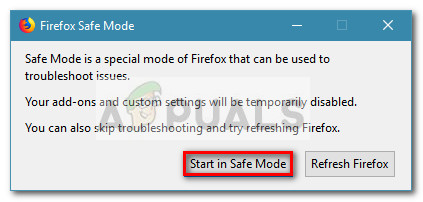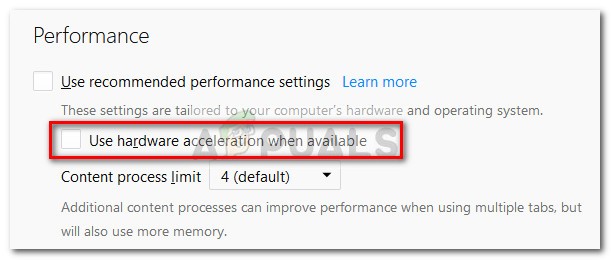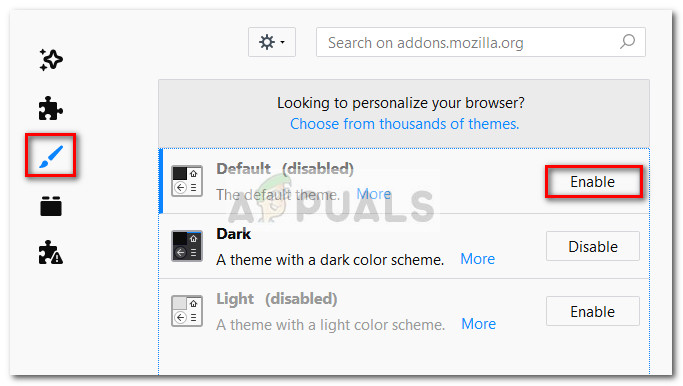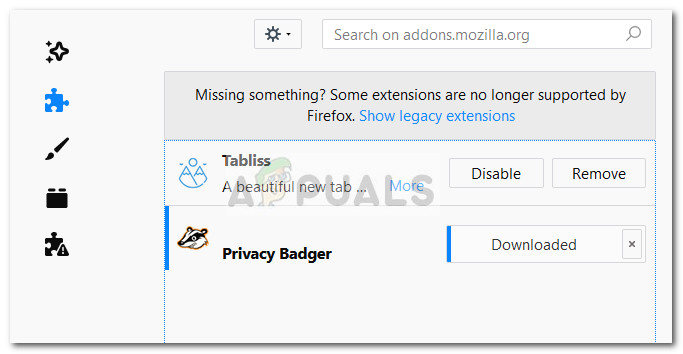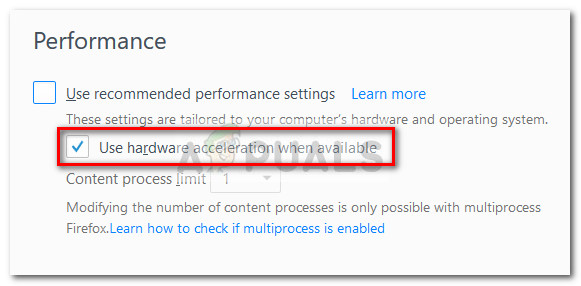శుభవార్త ఏమిటంటే, అస్థిరతకు కారణమయ్యే అపరాధితో సంబంధం లేకుండా, మీరు ఈ వ్యాసంలో ఉన్న పద్ధతులతో ట్రబుల్షూటింగ్ పూర్తి చేయడానికి ముందు సమస్యను పరిష్కరిస్తారు. ఇలాంటి పరిస్థితిలో ఉన్న వినియోగదారులు సమస్యను పరిష్కరించడానికి ఉపయోగించిన పరిష్కారాల సేకరణ క్రింద మీకు ఉంది. మీ ప్రత్యేక పరిస్థితికి సమస్యను పరిష్కరించడంలో విజయవంతమైన పద్ధతిని మీరు ఎదుర్కొనే వరకు దయచేసి ప్రతి సంభావ్య పరిష్కారాన్ని అనుసరించండి.
విధానం 1: బలవంతంగా మూసివేసి పున art ప్రారంభించి నవీకరించండి
మీరు అస్థిరతను చాలా అరుదుగా అనుభవిస్తే, ఫైర్ఫాక్స్ను మూసివేసి, పున art ప్రారంభించడాన్ని తాత్కాలిక పరిష్కారంగా చెప్పవచ్చు. లోపం అంతర్గత బగ్ వల్ల లేదా పాడైన అంతర్గత ఫైల్ ద్వారా క్లయింట్ను అప్డేట్ చేయమని బలవంతం చేస్తే, ఆ లోపాలను చాలావరకు పరిష్కరిస్తుంది. మొజిల్లా ఫైర్ఫాక్స్ ప్రతిస్పందించని తర్వాత, మీరు దీన్ని సంప్రదాయ పద్ధతిలో మూసివేయలేరు (దగ్గరి చిహ్నం ద్వారా). అయితే, మీరు నొక్కడం ద్వారా టాస్క్ మేనేజర్ ద్వారా ప్రోగ్రామ్ను సులభంగా మూసివేయవచ్చు Ctrl + Shift + Esc. అప్పుడు, వెళ్ళండి ప్రక్రియలు టాబ్, ఫైర్ఫాక్స్ ఎంచుకోండి మరియు క్లిక్ చేయండి విధిని ముగించండి బటన్.

మీరు స్పందించని అనువర్తనాన్ని మూసివేసిన తర్వాత, మీ ఆపరేటింగ్ సిస్టమ్ను పున art ప్రారంభించండి. తదుపరి ప్రారంభంలో, మళ్ళీ ఫైర్ఫాక్స్ తెరిచి, కుడి-ఎగువ మూలలోని మెను చిహ్నాన్ని క్లిక్ చేయండి. అప్పుడు, వెళ్ళండి సహాయం మరియు క్లిక్ చేయండి ఫైర్ఫాక్స్ గురించి . మీకు తాజా వెర్షన్ ఉంటే సిస్టమ్ తనిఖీ చేసే వరకు వేచి ఉండండి. క్రొత్త సంస్కరణ అందుబాటులో ఉంటే, దానిపై క్లిక్ చేయండి ఫైర్ఫాక్స్ను పున art ప్రారంభించి నవీకరించండి మరియు ప్రక్రియ పూర్తయ్యే వరకు వేచి ఉండండి.

తదుపరి ప్రారంభంలో, స్పందించని కాలాల కోసం ఒక కన్ను వేసి ఉంచండి. మీరు ఇప్పటికీ అప్పుడప్పుడు స్తంభింపజేయడం లేదా క్రాష్ అవుతుంటే, దిగువ తదుపరి ట్రబుల్షూటింగ్ వ్యూహాలకు వెళ్లండి.
విధానం 2: అవసరమైన ప్రాప్యత హక్కుల కోసం తనిఖీ చేయండి
ఫైర్ఫాక్స్ బ్రౌజర్ స్పందించకపోవడానికి ఒక సాధారణ కారణం ప్రొఫైల్ ఫోల్డర్కు వ్రాతపూర్వక అనుమతులు లేనప్పుడు. ఫైర్ఫాక్స్ గతంలో చదవడానికి-మాత్రమే అనుమతులతో అమర్చబడిన ఫైల్ సిస్టమ్ నుండి ప్రొఫైల్ను ఉపయోగిస్తే ఇది చాలా సాధారణ సంఘటన.
అదృష్టవశాత్తూ, సరైన అనుమతులను కాన్ఫిగర్ చేయడానికి మీరు ప్రొఫైల్ ఫోల్డర్ యొక్క సెట్టింగులను సులభంగా మార్చవచ్చు. మీరు దీన్ని ఎలా చేయవచ్చో ఇక్కడ ఉంది:
- నొక్కండి విండోస్ కీ + ఆర్ రన్ బాక్స్ తెరవడానికి. అప్పుడు, “ % APPDATA% మొజిల్లా ఫైర్ఫాక్స్ ప్రొఫైల్స్ ” మరియు హిట్ నమోదు చేయండి ఫైర్ఫాక్స్ యొక్క ప్రొఫైల్ ఫోల్డర్లను కలిగి ఉన్న ఫోల్డర్ను తెరవడానికి.
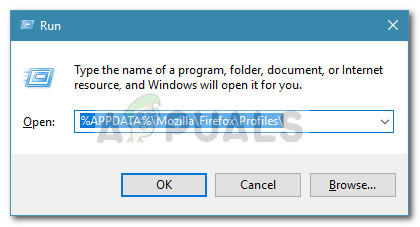
- ఫైర్ఫాక్స్ ఫోల్డర్ను చేరుకోవడానికి ఒక ఫోల్డర్పైకి వెళ్లి, ఆపై కుడి క్లిక్ చేయండి ప్రొఫైల్స్ ఫోల్డర్ మరియు ఎంచుకోండి లక్షణాలు .
- లో లక్షణాలు యొక్క విండో ప్రొఫైల్స్ , వెళ్ళండి సాధారణ టాబ్ మరియు నిర్ధారించుకోండి చదవడానికి మాత్రమే బాక్స్ తనిఖీ చేయబడలేదు మరియు నొక్కండి వర్తించు బటన్.
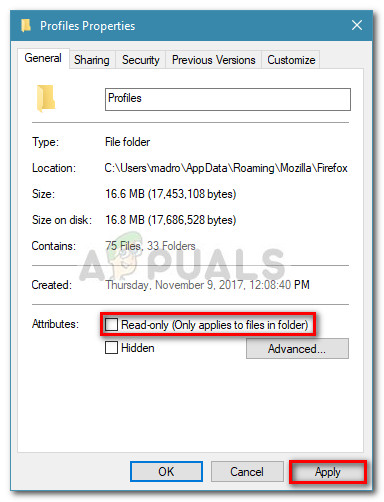
- మీరు కనుగొన్నట్లయితే చదవడానికి మాత్రమే లక్షణం తనిఖీ చేయబడింది మరియు మీరు దీన్ని సవరించారు మీ కంప్యూటర్ను రీబూట్ చేయండి. తదుపరి ప్రారంభంలో, ఫైర్ఫాక్స్ను మళ్లీ ఉపయోగించడం ప్రారంభించండి మరియు స్పందించని సంకేతాల కోసం దాన్ని పర్యవేక్షించండి.
బ్రౌజర్ స్పందించని కాలాలను మీరు ఇంకా ఎదుర్కొంటుంటే, దిగువ తదుపరి పద్ధతికి వెళ్లండి.
విధానం 3: కాష్ & కుకీలను క్లియర్ చేయడం
ప్రతిస్పందించని కాలాలను వదిలించుకోవడానికి చాలా మంది వినియోగదారులను ఎనేబుల్ చేసిన మరో ప్రసిద్ధ పరిష్కారం కాష్ను క్లియర్ చేయడం. కాష్ చేసిన వెబ్ పేజీ సంస్కరణలు మరియు కుకీలను తొలగించడం ద్వారా, మీరు సమస్యకు కారణమయ్యే చాలా మంది నేరస్థులను విజయవంతంగా తొలగిస్తారు.
కాష్ మరియు కుకీలను క్లియర్ చేయడం ద్వారా ఫైర్ఫాక్స్లో స్పందించని కాలాలను ఎలా పరిష్కరించాలో శీఘ్ర గైడ్ ఇక్కడ ఉంది:
- ఫైర్ఫాక్స్ తెరిచి మెను ఐకాన్కు (ఎగువ-కుడి మూలలో) వెళ్లి, ఆపై ఐచ్ఛికాలపై క్లిక్ చేయండి.
- అప్పుడు, వెళ్ళండి గోప్యత & భద్రత టాబ్, క్రిందికి స్క్రోల్ చేయండి కాష్ చేసిన వెబ్ కంటెంట్ మరియు క్లిక్ చేయండి ఇప్పుడు క్లియర్ చేయండి బటన్.
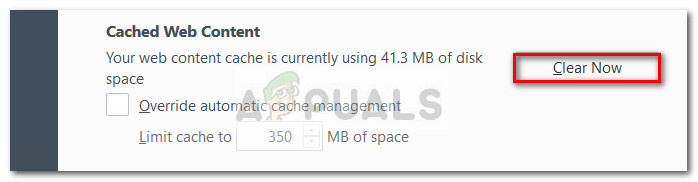
- ఫైర్ఫాక్స్ మూసివేసి మీ కంప్యూటర్ను పున art ప్రారంభించండి. తదుపరి ప్రారంభంలో, మళ్ళీ ఫైర్ఫాక్స్ తెరిచి, స్పందించని కాలాలు పరిష్కరించబడిందా అని చూడండి.
మీరు ఇప్పటికీ అప్పుడప్పుడు ఫైర్ఫాక్స్ ఫ్రీజ్ లేదా క్రాష్ పొందుతుంటే, దిగువ తదుపరి పద్ధతికి వెళ్లండి.
విధానం 4: సేఫ్ మోడ్లో ఫైర్ఫాక్స్ ప్రారంభించండి మరియు పొడిగింపులు, థీమ్లు లేదా హార్డ్వేర్ త్వరణాన్ని నిలిపివేయండి
ఫైర్ఫాక్స్ పొడిగింపులు మరియు అనుకూల థీమ్లు వినియోగదారులు తమ బ్రౌజర్తో స్పందించని కాలాలను పొందడానికి ఇతర కారణం. మీరు చాలా ఫైర్ఫాక్స్ ఎక్స్టెన్షన్స్పై ఆధారపడినట్లయితే, మీ సమస్యలన్నింటినీ వారు నిందించలేరని తెలుసుకోవడానికి మాత్రమే మీ ఎక్స్టెన్షన్స్ని అన్ఇన్స్టాల్ చేయడం భారీ టైమ్వాస్టర్.
అయితే, మీరు సురక్షిత మోడ్లో ఫైర్ఫాక్స్ ప్రారంభించడం ద్వారా ఈ ప్రమాదాన్ని తొలగించవచ్చు మరియు స్పందించని కాలాలు ఆగిపోతాయా అని చూడవచ్చు. సేఫ్ మోడ్లో ఉన్నప్పుడు, అన్ని పొడిగింపులతో ఫైర్ఫాక్స్ స్వయంచాలకంగా నిలిపివేయబడుతుంది. దీని పైన, హార్డ్వేర్ త్వరణం ఆపివేయబడుతుంది మరియు ఏదైనా అనుకూల థీమ్ డిఫాల్ట్తో భర్తీ చేయబడుతుంది. మీరు ప్రస్తుతం ఉపయోగిస్తున్న పొడిగింపులు లేదా థీమ్లలో ఒకదాని వల్ల సమస్య సంభవించిందో లేదో తెలుసుకోవడానికి ఇది మీకు సహాయపడుతుంది. లేకపోతే సమస్య వేరే చోట ఉంది.
సురక్షిత మోడ్లో ఫైర్ఫాక్స్ను ప్రారంభించడానికి శీఘ్ర గైడ్ ఇక్కడ ఉంది మరియు పొడిగింపులలో ఒకటి అస్థిరతకు కారణమైతే చర్య తీసుకోండి:
- ఫైర్ఫాక్స్ తెరవండి, మెను చిహ్నంపై క్లిక్ చేయండి (ఎగువ-కుడి మూలలో). అప్పుడు, సహాయం చిహ్నం (ప్రశ్న గుర్తు చిహ్నం) పై క్లిక్ చేసి, ఆపై క్లిక్ చేయండి యాడ్-ఆన్లతో పున art ప్రారంభించండి నిలిపివేయబడింది .
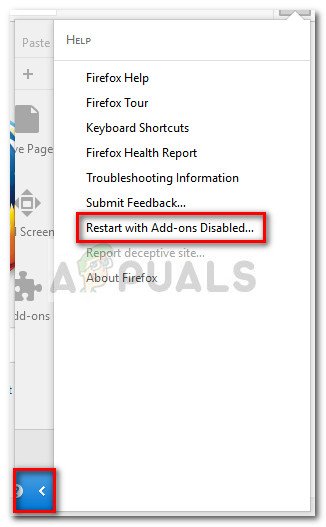 గమనిక: మీరు ఫైర్ఫాక్స్ను నేరుగా సురక్షిత మోడ్లో ప్రారంభించవచ్చు మార్పు ఫైర్ఫాక్స్పై డబుల్ క్లిక్ చేసేటప్పుడు కీ.
గమనిక: మీరు ఫైర్ఫాక్స్ను నేరుగా సురక్షిత మోడ్లో ప్రారంభించవచ్చు మార్పు ఫైర్ఫాక్స్పై డబుల్ క్లిక్ చేసేటప్పుడు కీ. - కొత్తగా కనిపించిన ప్రాంప్ట్ వద్ద, పున art ప్రారంభించు బటన్ క్లిక్ చేసి, ఆపై క్లిక్ చేయండి సురక్షిత మోడ్లో ప్రారంభించండి మరియు ఫైర్ఫాక్స్ సురక్షిత మోడ్లో పున ar ప్రారంభించే వరకు వేచి ఉండండి.
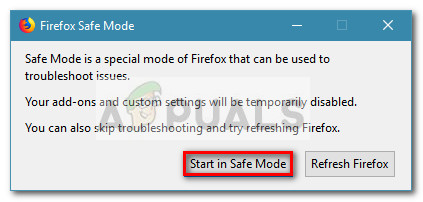
- కాసేపు సేఫ్ మోడ్లో ఫైర్ఫాక్స్ ఉపయోగించండి మరియు మీరు అదే అస్థిరతను ఎదుర్కొంటున్నారో లేదో చూడండి. మీరు సేఫ్ మోడ్లో సర్ఫ్ చేస్తున్నప్పుడు స్పందించని కాలాలు కనిపించకపోతే, మీరు మీ దృష్టిని ముగ్గురు నిందితుల వైపు మళ్లించవచ్చు: పొడిగింపులు, థీమ్లు లేదా హార్డ్వేర్ త్వరణం.
గమనిక: మీరు సురక్షిత మోడ్లో ఉన్నప్పుడు స్పందించని కాలాలను ఎదుర్కోకపోతే, నేరుగా క్రింది పద్ధతికి వెళ్లండి.
మీ సమస్య సంభవించకపోతే సురక్షిత విధానము , సమస్య బహుశా పొడిగింపు, థీమ్ లేదా హార్డ్వేర్ త్వరణం వల్ల సంభవించవచ్చు. దీన్ని దృష్టిలో పెట్టుకుని నిష్క్రమించండి కొనసాగించండి సమస్య యొక్క కారణాన్ని గుర్తించడానికి తదుపరి మూడు మరమ్మత్తు వ్యూహాలతో:
హార్డ్వేర్ త్వరణాన్ని నిలిపివేస్తోంది
తాజా ఫైర్ఫాక్స్ సంస్కరణ హార్డ్వేర్ త్వరణాన్ని అప్రమేయంగా ప్రారంభిస్తుంది. ఇది చాలా సిస్టమ్లలో పనితీరును మెరుగుపరుస్తుంది, అయితే ఈ లక్షణం ప్రారంభించబడినప్పుడు కొన్ని పాత రిగ్లు అస్థిరంగా మారవచ్చు. అదృష్టవశాత్తూ, మీరు హార్డ్వేర్ త్వరణాన్ని సులభంగా ఆపివేయవచ్చు మరియు ఇది మంచి కోసం సమస్యను పరిష్కరిస్తుందో లేదో చూడవచ్చు. హార్డ్వేర్ త్వరణాలను ఎలా నిలిపివేయాలనే దానిపై శీఘ్ర గైడ్ ఇక్కడ ఉంది:
- ఫైర్ఫాక్స్ తెరిచి, మెను ఐకాన్ (పై-కుడి మూలలో) పై క్లిక్ చేసి, ఆపై క్లిక్ చేయండి ఎంపికలు .
- లో ఎంపికలు మెను, వెళ్ళండి సాధారణ పేన్ మరియు క్రిందికి స్క్రోల్ చేయండి పనితీరు టాబ్ మరియు అనుబంధించబడిన పెట్టెను ఎంపిక చేయవద్దు సిఫార్సు చేసిన పనితీరు సెట్టింగ్లను ఉపయోగించండి చెక్బాక్స్.
- తరువాత, అనుబంధించబడిన పెట్టెను ఎంపిక చేయవద్దు అందుబాటులో ఉన్నప్పుడు హార్డ్వేర్ త్వరణాన్ని ఉపయోగించండి .
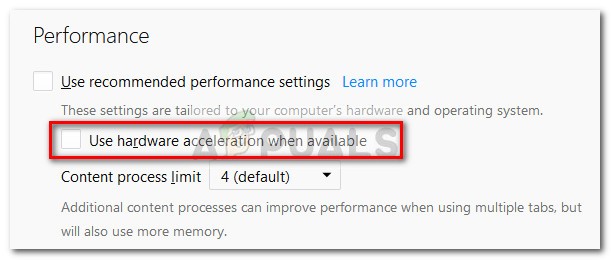
- ఫైర్ఫాక్స్ను పున art ప్రారంభించి, సమస్య పునరావృతమవుతుందో లేదో చూడటానికి సాధారణంగా ఫైర్ఫాక్స్ ఉపయోగించడం కొనసాగించండి. మీరు ఇంకా స్పందించని పరిస్థితిని ఎదుర్కొంటుంటే, తదుపరి వ్యూహానికి కొనసాగండి.
డిఫాల్ట్ థీమ్కు తిరిగి వెళ్ళు
అనుకూల థీమ్లు అస్థిరతకు కారణమయ్యే సాధారణ నేరస్థులు. మీరు ఉపయోగిస్తున్న అనుకూల థీమ్ డిఫాల్ట్గా మార్చడం ద్వారా సమస్యను కలిగిస్తుందో మీరు సులభంగా గుర్తించవచ్చు. దీన్ని ఎలా చేయాలో శీఘ్ర గైడ్ ఇక్కడ ఉంది:
- ఫైర్ఫాక్స్ తెరిచి మెను బటన్ను క్లిక్ చేయండి (ఎగువ-కుడి మూలలో). అప్పుడు, క్లిక్ చేయండి అనుబంధాలు మరియు కోసం వేచి యాడ్-ఆన్స్ మేనేజర్ తెరవడానికి.
- లో యాడ్-ఆన్స్ మేనేజర్ , వెళ్ళండి థీమ్స్ ప్యానెల్ క్లిక్ చేయండి ప్రారంభించండి బటన్ అనుబంధించబడింది డిఫాల్ట్ థీమ్.
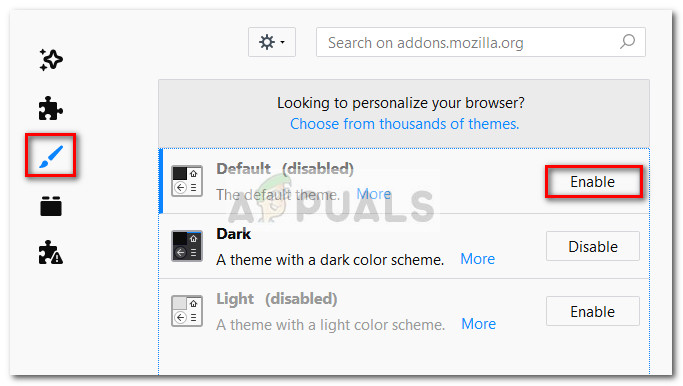
- ఫైర్ఫాక్స్ను పున art ప్రారంభించండి మరియు తదుపరి ప్రారంభంలో మీరు అదే స్పందించని ప్రవర్తనను అనుభవిస్తారని చూడండి. మీరు ఉంటే, తదుపరి మరమ్మత్తు వ్యూహంతో కొనసాగండి.
అన్ని పొడిగింపులను నిలిపివేయండి
మీ ఫైర్ఫాక్స్ బ్రౌజర్ సాధారణంగా పనిచేయడానికి కారణమయ్యే ఇతర అవకాశాలను మీరు తొలగిస్తే, మీరు మీ దృష్టిని వైపు మళ్లించాలనుకోవచ్చు అనుబంధాలు మీరు చురుకుగా ఉన్నారని.
ఏ పొడిగింపు అస్థిరతకు కారణమవుతుందో తెలుసుకోవడానికి, మీరు ప్రతిదాన్ని క్రమపద్ధతిలో నిలిపివేయాలి. లేదా ఇంకా మంచిది, మీరు అన్ని పొడిగింపులను ఒకేసారి నిలిపివేయవచ్చు మరియు మీరు అపరాధిని గుర్తించే వరకు ప్రతిదాన్ని క్రమంగా తిరిగి ప్రారంభించవచ్చు. అన్ని పొడిగింపులను నిలిపివేయడానికి శీఘ్ర గైడ్ ఇక్కడ ఉంది:
- ఫైర్ఫాక్స్ తెరిచి మెను చిహ్నాన్ని క్లిక్ చేయండి (ఎగువ-కుడి మూలలో). అప్పుడు, క్లిక్ చేయండి అనుబంధాలు తెరవడానికి యాడ్-ఆన్స్ మేనేజర్ .
- లో యాడ్-ఆన్స్ మేనేజర్ టాబ్, క్లిక్ చేయండి పొడిగింపు చిహ్నం.
- పొడిగింపును ఆపివేసి, క్రియాశీల పొడిగింపును ఎంచుకుని, క్లిక్ చేయడం ద్వారా అస్థిరతకు కారణమవుతుందని మీరు అనుమానిస్తున్నారు బటన్ను ఆపివేయి . మీరు అనుమానించిన ప్రతి పొడిగింపుతో ఈ విధానాన్ని పునరావృతం చేయండి.
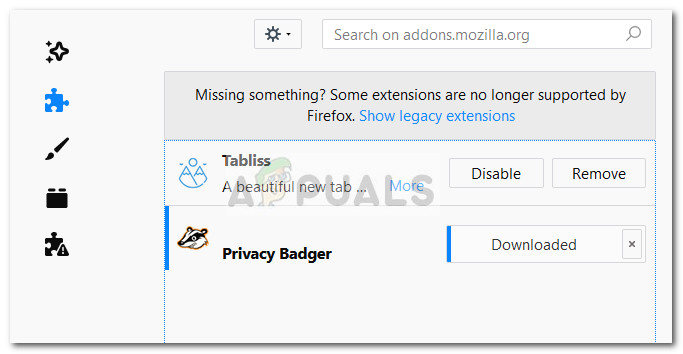
- ఫైర్ఫాక్స్ను పున art ప్రారంభించి, మీరు ఇంకా స్పందించకపోవడాన్ని చూడండి.
మీరు వివరించిన ప్రతి మరమ్మత్తు వ్యూహాన్ని అనుసరించిన తర్వాత కూడా సమస్య సంభవిస్తుందని మీరు కనుగొంటే విధానం 4 , కొనసాగించండి విధానం 5 .
విధానం 5: హార్డ్వేర్ త్వరణాన్ని ప్రారంభించడం
ఫైర్ఫాక్స్లో ప్రతిస్పందన లేని కాలాన్ని నిరంతరం ఎదుర్కొంటున్న కొంతమంది వినియోగదారులు పనితీరు ట్యాబ్లో హార్డ్వేర్ త్వరణాన్ని ఉపయోగించడాన్ని ప్రారంభించడం ద్వారా సమస్యను పరిష్కరించగలిగారు. హార్డ్వేర్ త్వరణం యొక్క సహాయాన్ని ఉపయోగించకుండా వినియోగదారుకు అవసరమైన గ్రాఫికల్ ఎలిమెంట్లను ప్రాసెస్ చేయడానికి కొన్ని వ్యవస్థలకు వనరులు లేనందున, స్పందించని కాలాలు జరుగుతాయని అనుకోవచ్చు.
ఫైర్ఫాక్స్ యొక్క ఐచ్ఛికాల మెను నుండి హార్డ్వేర్ త్వరణాన్ని ప్రారంభించడానికి శీఘ్ర గైడ్ ఇక్కడ ఉంది:
- ఫైర్ఫాక్స్ తెరిచి, మెను ఐకాన్ (పై-కుడి మూలలో) క్లిక్ చేసి, క్లిక్ చేయండి ఎంపికలు .
- వెళ్ళండి సాధారణ ట్యాబ్ చేసి పనితీరు మెనుకి క్రిందికి స్క్రోల్ చేయండి. అప్పుడు, ఎంపిక చేయవద్దు సిఫార్సు చేసిన పనితీరు సెట్టింగ్లను ఉపయోగించండి మరియు అనుబంధించబడిన పెట్టెను తనిఖీ చేయండి అందుబాటులో ఉన్నప్పుడు హార్డ్వేర్ త్వరణాన్ని ఉపయోగించండి .
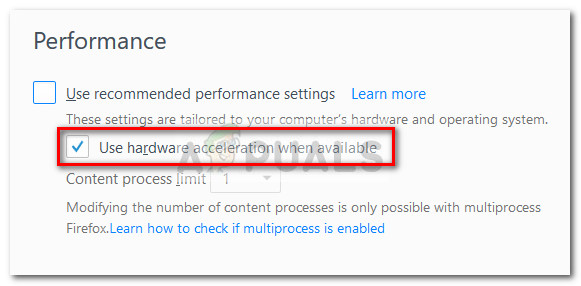
- ఫైర్ఫాక్స్ మూసివేసి మీ PC ని పున art ప్రారంభించండి. తదుపరి ప్రారంభంలో, ఫైర్ఫాక్స్ను మళ్లీ తెరిచి, స్పందించని ఏ కాలానికైనా గమనించండి.
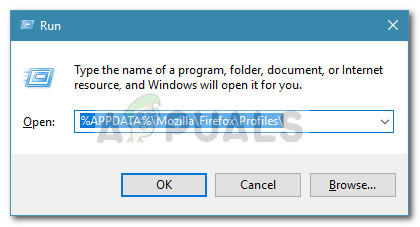
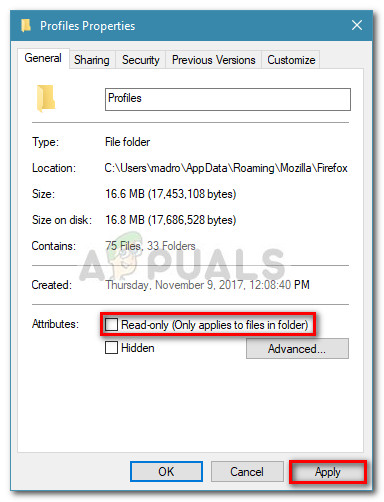
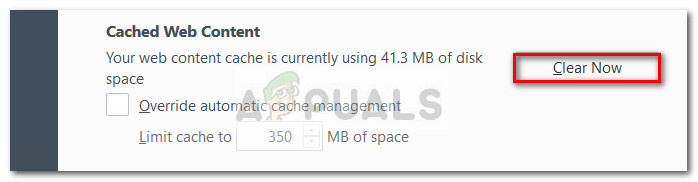
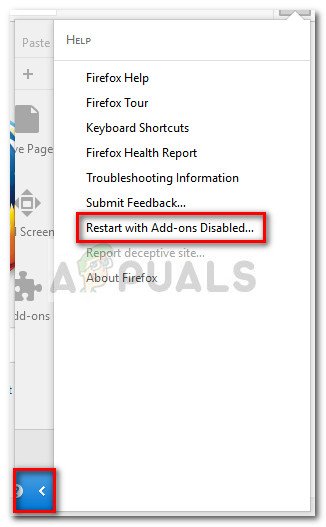 గమనిక: మీరు ఫైర్ఫాక్స్ను నేరుగా సురక్షిత మోడ్లో ప్రారంభించవచ్చు మార్పు ఫైర్ఫాక్స్పై డబుల్ క్లిక్ చేసేటప్పుడు కీ.
గమనిక: మీరు ఫైర్ఫాక్స్ను నేరుగా సురక్షిత మోడ్లో ప్రారంభించవచ్చు మార్పు ఫైర్ఫాక్స్పై డబుల్ క్లిక్ చేసేటప్పుడు కీ.